Vous connaissez tous la première console de Sony : La PlayStation ? Et bien sachez qu’il est tout à fait possible de jouer à celle-ci sur votre PC !! Mais comment faire ? Et bien tout simplement par le biais d’un émulateur, en l’occurrence ePSXe qui est actuellement l’un des meilleurs émulateur PlayStation pour Linux. Alors ressortez vos anciens jeux des placards et faites chauffer les manettes !!!
Pré-requis :
Un carte graphique avec l’accéleration graphique activée.
Un bios PlayStation scph7505.bin ou scph1001.bin.
Note : Pour vous procurer le bios PlayStation faite simplement une petite recherche sur le net ( Google est votre ami ). Enfin sachez que le bios est protégé par un Copyright , il est donc illégal de télécharger celui-ci si vous ne posséder pas la console.
Installation :
Tout d’abord il vous faut ajouter le dépôt Asher256 à votre sources.list. Ouvrez un terminal et tapez :
- gksudo gedit /etc/apt/sources.list
Ajouter ces lignes en faisant un copier-coller puis sauvegardez :
Pour Edgy :
deb http://asher256-repository.tuxfamily.org edgy main dupdate french
deb http://asher256-repository.tuxfamily.org ubuntu main dupdate frenchPour Dapper :
deb http://asher256-repository.tuxfamily.org dapper main dupdate french
deb http://asher256-repository.tuxfamily.org ubuntu main dupdate french
Note : Il n’existe pas de dépôt pour Feisty pour le moment mais je n’ai rencontré aucun problème en utilisant celui destiné à Edgy.
Vous allez maintenant pouvoir installer ePSXe :
- sudo apt-get update
- sudo apt-get install epsxe epsxe-plugins
Pour lancer ePSXe, allez dans le menu Applications -> Jeux -> ePSXe.
Configurations :
Le Bios :
Copiez celui-ci dans le repertoire ~/.epsxe/bios qui se situe dans votre home.
Exemple : cp scph1001.bin /home/paul/.epsxe/bios
Vous allez ensuite indiquer à l’ émulateur ou se situe le bios.
Config -> Bios -> Select
Plugin vidéos :
Config -> Video Choisissez : Pete’s MesaGL Driver 1.76 celui-ci donne de très bon résultat. Si vous appuyez sur la touche Configure vous pourrez réglez la résolution, les fps, le gestions du filtrage des texures etc…
Plugin son :
Config -> Sound Choisissez P.E.OpS. ALSA Audio Driver 1.9 et vous pouvez cocher toutes les options présentées. Des réglages plus approfondis sont disponible depuis la touche Configure.
Plugin CDrom :
Config -> Cdrom Indiquez ici l’emplacement de votre lecteur CD.
Plugin joypad :
Config -> Ext. Game Pad choisissez ammoQ’s padJoy Joy Device Driver 0.8. Indiquez l’emplacement de votre manette de jeux puis configurez les touches.
Note : Si vous ne possédez pas de manette de jeux vous pouvez configurer votre clavier par le biais du menu : Config -> Game Pad -> Pad1.
A vous de jouer :
Vous pouvez lancer vos jeux de deux manieres soit directement avec le cd-rom ou depuis un Iso.
Depuis un cd-rom : File -> Run CDROM.
Depuis un Iso : File -> Run ISO puis indiquez l’emplacement de l’ iso.
Divers :
ePSXe gère les sauvegardes ( comme sur une Memory Card ). Ces sauvegardes se situe dans le dossier ~/.epsxe/memcards. Ils gère aussi les sauvegarde rapides, appuyez sur la touche F1 pour sauvegarder puis F3 pour charger la sauvegarde.
Vous pouvez aussi choisir entre les formats PAL / NTSC dans le menu Options -> Country
Liens :
Site officiel de ePSXe
L’accélération Graphique

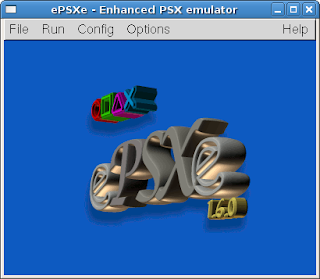
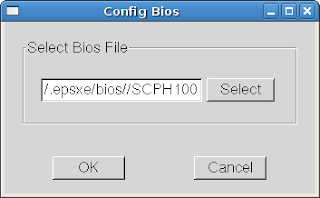
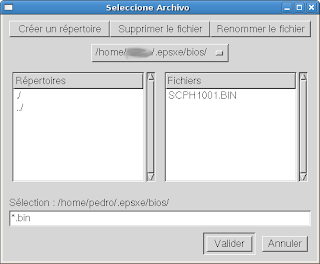
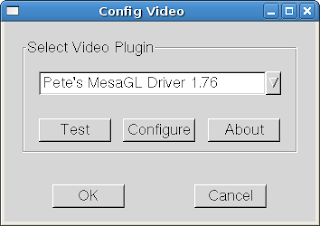
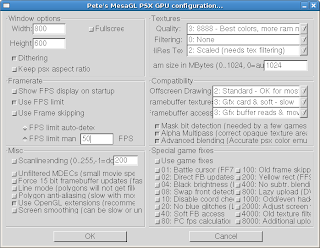
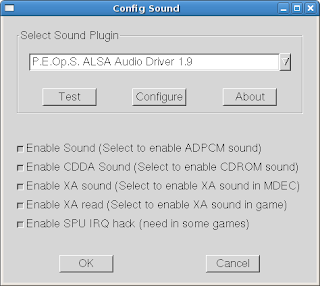
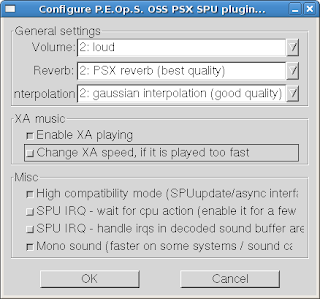
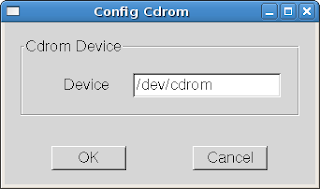
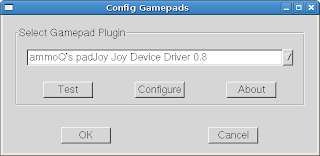
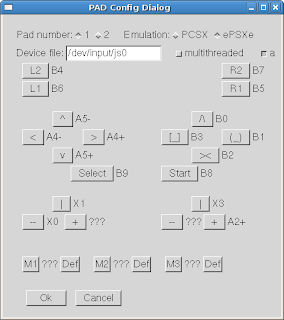

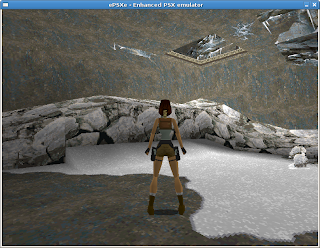
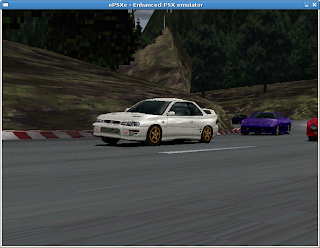


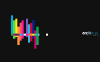
4 décembre 2008 à 16:34
[...] raison est simple : Étant actuellement sous Debian, mes tentatives d’installation d’ePSXe se finissaient immanquablement par un échec, je me suis dit qu’il y avait sûrement [...]